|
|
| Wordのセキュリティ設定 | |
アドインインストーラの登録・解除、アドインの登録、及びアドインの実行にはWordのセキュリティの設定を行う必要があります。 Word2007/2010/2013 の場合は Word2007/2010/2013 の場合は
 こちら
こちら |
|
|
§ |
セキュリティの設定 |
|
|
Wordを起動して、「ツール」−「マクロ」−「セキュリティ」を実行します。「セキュリティ」ダイアログボックスが表示されます。セキュリティレベルの設定状態を確認してください。 ■ 「セキュリティ」ダイアログボックス(Word2003)
 Wordの初期設定では、セキュリティレベルが「高」に設定されています。この状態ではアドインインストーラの 登録等の処理を行うことができません。セキュリティレベルを「中」、または「低」に設定してください。 |
|
|
|
セキュリティレベルを「中」に設定した場合、マクロの実行時にセキュリティ警告のメッセージが表示されますが、[マクロを有効にする]ボタンを押すことにより マクロを実行することができます。 |
|
■ セキュリティ警告メッセージ |
||
 |
||
|
|
[OK]ボタンを押して、「セキュリティ」ダイアログボックスを閉じます。 |
|
|
|
Wordを一度終了します。 |
|
|
|
セキュリティの設定は、次回のWordの起動時に有効になります。このため、一度Wordを終了します。 | |
|
|
§ Word 2007/2010/2013 のセキュリティの設定 |
||
|
|
Word2007では、画面左上の  [Officeボタン]をクリックすると表示されるメニュー下部の
[Officeボタン]をクリックすると表示されるメニュー下部の
 「Word のオプション」ボタンをクリックします。 「Word のオプション」ボタンをクリックします。 |
|
|
■ 「Wordのオプション」の選択
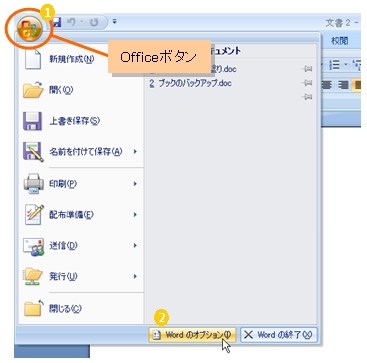 Word2010/2013では、「ファイル」→「オプション」を選択します。 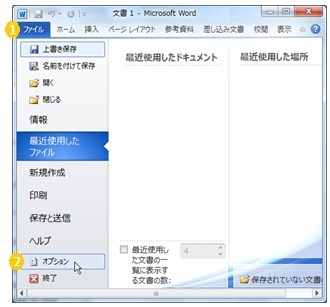 |
||
|
|
「Wordのオプション」ダイアログボックスの左側で
 [セキュリティ センター]をクリックし、画面右下部に表示される
[セキュリティ センター]をクリックし、画面右下部に表示される
 [セキュリティ センターの設定]ボタンをクリックします。
[セキュリティ センターの設定]ボタンをクリックします。 ■ 「Wordのオプション」ダイアログボックス
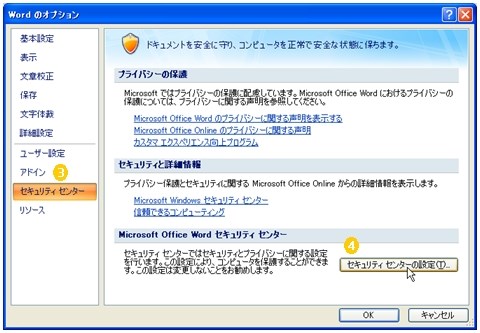 |
|
|
|
「セキュリティ
センター」ダイアログボックスの左側で
 「マクロの設定」をクリックし、右側の「マクロの設定」で
「マクロの設定」をクリックし、右側の「マクロの設定」で
 「すべてのマクロを有効にする」を選択します。 「すべてのマクロを有効にする」を選択します。 ■ 「Wordのオプション」ダイアログボックス
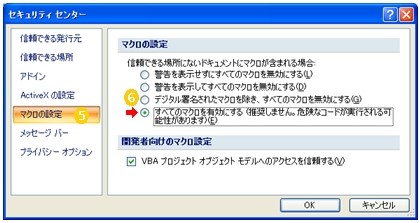 |
|
|
|
[OK]ボタンを押して、「セキュリティ センター」ダイアログボックスを閉じます。 |
|
|
|
「Wordのオプション」ダイアログボックスで[OK]ボタンを押して、設定を終了します。 |
|
|
|
Wordを一度終了します。 |
|
|
|
セキュリティの設定は、次回のWordの起動時に有効になります。このため、一度Wordを終了します。 | |